CDR制作喜庆的国庆海报
发布时间:2016-12-22 来源:查字典编辑
摘要:国庆即将到来,今年将是中国建国65周年,在这个圣神的日子里,举国同庆,欢度国庆,周年盛典;下面小编为大家分享CDR制作喜庆的国庆海报方法,不...
国庆即将到来,今年将是中国建国65周年,在这个圣神的日子里,举国同庆,欢度国庆,周年盛典;下面小编为大家分享CDR制作喜庆的国庆海报方法,不会的朋友快快来学习吧!
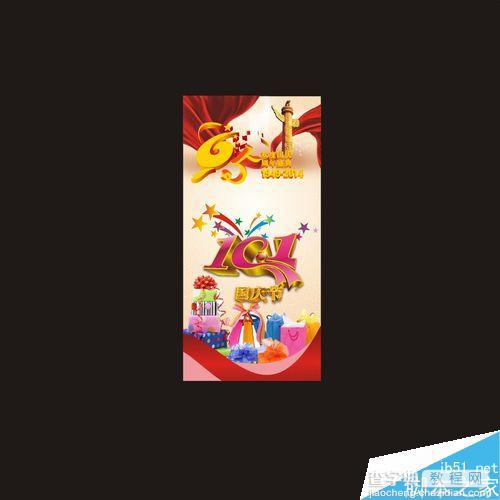
方法/步骤
首先我们将打开CDR软件,启动软件之后我们要新建一个文档,做为我们要作图的区域;
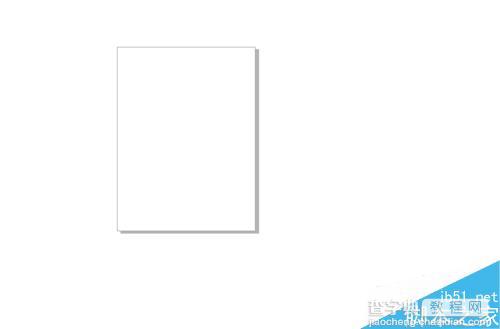
建好文档之后,我们要选择文件——打开命令,找到国庆海报的背景素材,把图片拖到文档上,
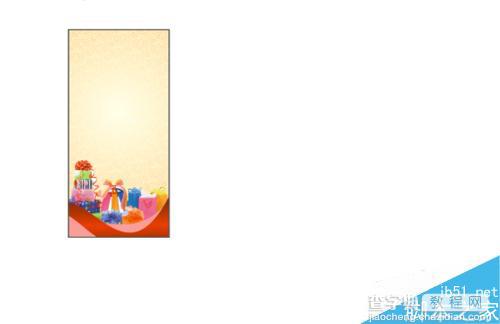
然后我们使用文件——打开命令,找到红色飘带的背景素材,然后我们把拖到海报上,放到合适的位置;

然后我们选择文字输入工具,打上我们需要的字体,我打的是【65周年】等等字样,但同时也做了一定的字体调整,做什么样子定,没有一定的要求;

选择文字输入工具,打上国庆节三个字,然后再对这三个字,进行一定的处理和调整,知道自己满意即可;

同样的方法,我们选择文字输入工具,然后打上10.1这个字样,我们对其文字进行立体画的处理;

选择文件——打开,找到星星的图片素材,然后我们把素材图片拖到海报上,然后放到合适的位置,调整好大小的位置即可;
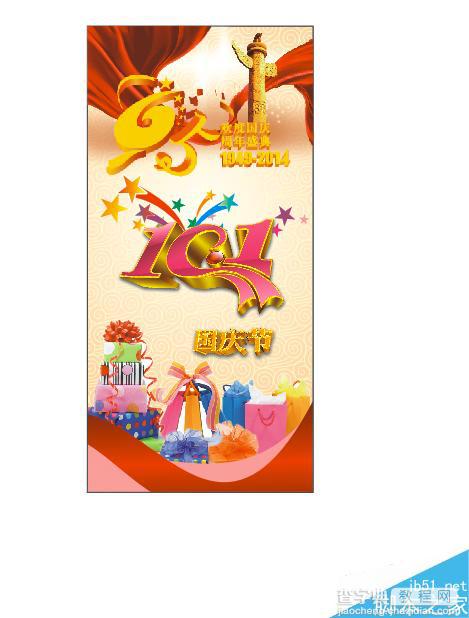
以上就是CDR制作喜庆的国庆海报方法介绍,操作很简单的,推荐过来,希望能对大家有所帮助!


